相信小伙伴们对自动换行功能都不会感到陌生,我们在Excel表格中经常会使用到自动换行功能。其实,在word文档的文本框中也有一个自动换行功能,我们可以根据自己的实际需要进行开启或关闭。那小伙伴们知道word文档中怎么设置文本框自动换行吗,比如我们这里需要取消文本框的自动换行,其实方法是非常简单的,我们只需要在“设置形状格式”窗口,点击取消勾选“形状中的文字自动换行”就可以了。接下来,小编就来给大家分享具体的操作步骤了,有需要的小伙伴们快来一起往下看看吧!
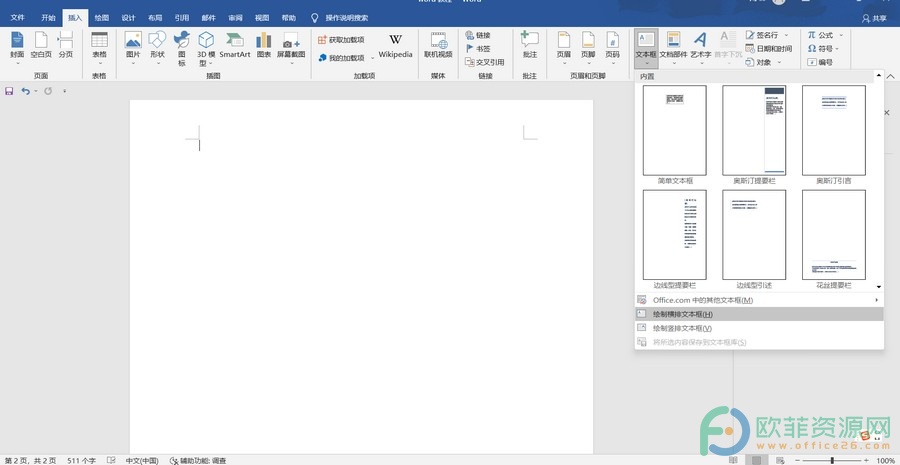
操作步骤
第一步:打开word文档,点击“插入”选项卡,点击“文本框”,在其下拉选项中点击“绘制横排文本框”或“绘制竖排文本框”,接着在界面中进行绘制;
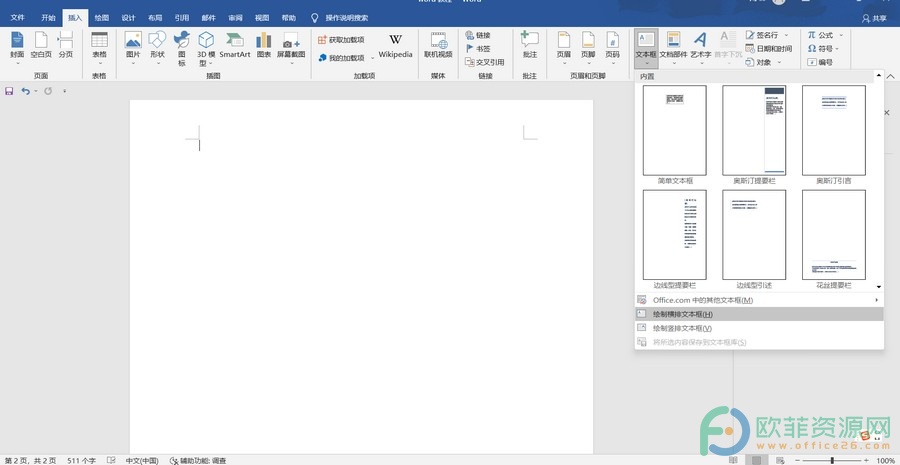
第二步:鼠标邮件点击文本框,在弹出的选项中点击“设置形状格式”;
word怎么让文本框中文字排列在中间
在word文档中我们可以插入一些文本框,比如自行绘制的横排文本框,竖排文本框,或者是系统提供的各种样式的文本框等等。如果我们自行进行绘制,输入的文字通常都是顶端对齐的,如
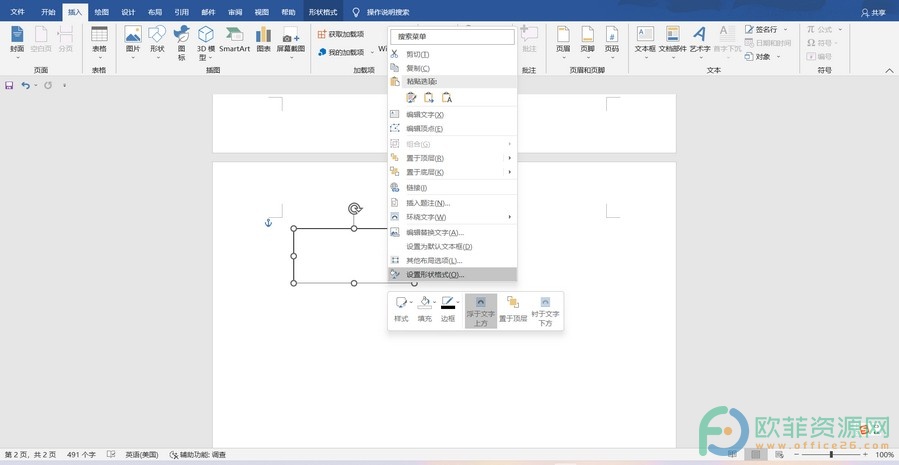
第三步:接着在界面右侧的“设置形状格式”窗口,点击“文本选项”,接着点击“布局属性”图标,取消勾选“形状中的文字自动换行”,可以看到我们绘制的文本框自动变换样式了;
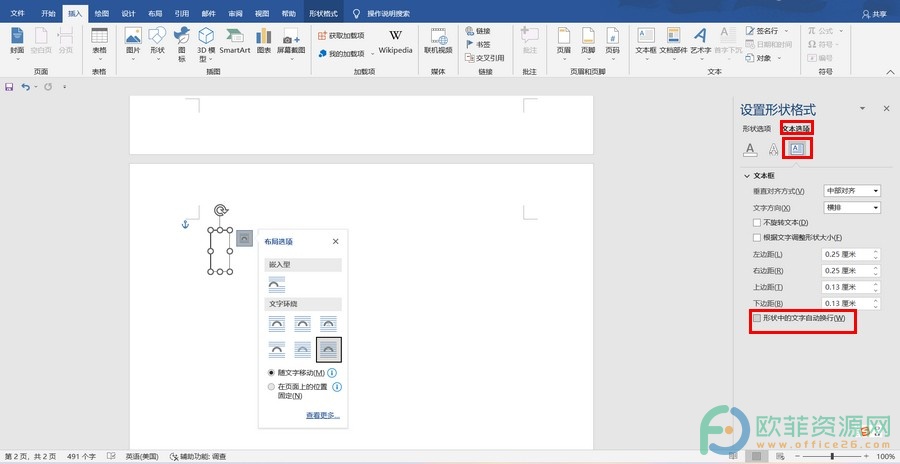
第四步:我们点击在其中进行输入,可以看到文本框没有进行自动换行,而是向右侧进行延伸,其下方的文本框是开启自动换行的状态,可以看到文本会自动进行换行。
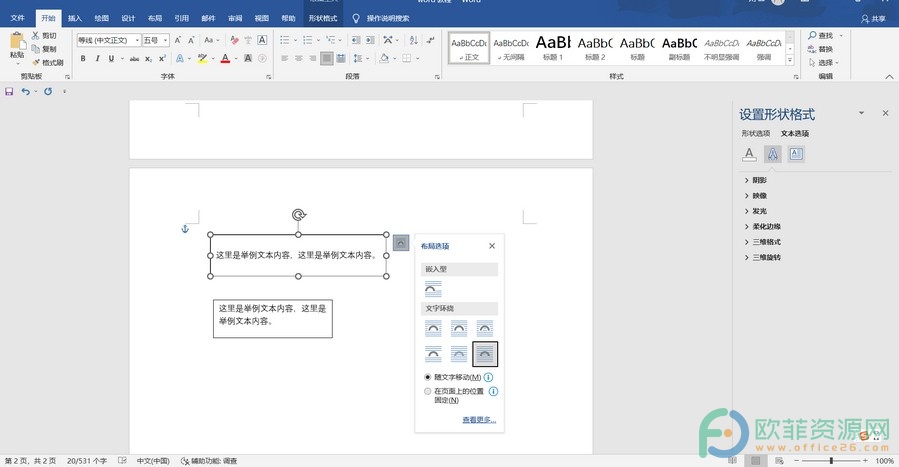
以上就是Word文档中取消文本框中文字自动换行的方法教程的全部内容了。在设置形状格式窗口,我们还可以点击勾选或取消勾选“不旋转文本”,“根据文字调整形状大小”。
word怎么调整文本与文本框的间距
在word文档中我们经常会需要插入一些文本框,方便我们在不能直接录入文字的地方输入文字。我们在文本框中插入文字之后,是可以调整文本与文本框之间的间距的,比如我们可以设





